Активация лицензии
Активировать лицензию на продукт можно двумя независимыми схемам:
- Автоматически — не требуется вмешательство пользователя, но накладывает ряд ограничений на конфигурацию сервера. Данная схема подходит для большинства пользователей.
- Вручную — необходимо для тех, кто хочет использовать продукты ISPsystem во внутрикорпоративной сети, когда сервер с панелью работает за NAT. При активации этим способом пользователю нужно выполнить ряд действий.
Автоматическая схема активации лицензии
Для работы по этой схеме необходимо выполнение двух условий:
- сервер с установленным продуктом ISPsystem должен иметь "белый" IP-адрес, на который приобретена лицензия;
- панель управления должна быть доступна по этом адресу из сети Интернет.
Алгоритм проверки:
- Панель при старте проверяет наличие лицензионного ключа и, в случае его отсутствия или не валидности, выполняет запрос на лицензионный сервер. При этом передаётся информация о сервере, а также данные ip:port, на которых слушает встроенный веб-сервер ihttpd.
- Лицензионный сервер, проверив корректность всей присланной информации и наличие лицензии для IP-адреса, выполняет обратный запрос к панели. Запрос отправляется к ihttpd серверу.
- Если обратный запрос завершился успехом, продукт считается активированным и может продолжать работу.
- Если обратный запрос завершился ошибкой, то происходит переключение на ручную схему.
- Если лицензионный сервер не нашёл лицензию, то также происходит переключение на ручную схему активации.
Ручная схема активации лицензии
Если нет лицензии или попытка автоматической активации завершилась ошибкой, при входе в панель будет отображена следующая форма:
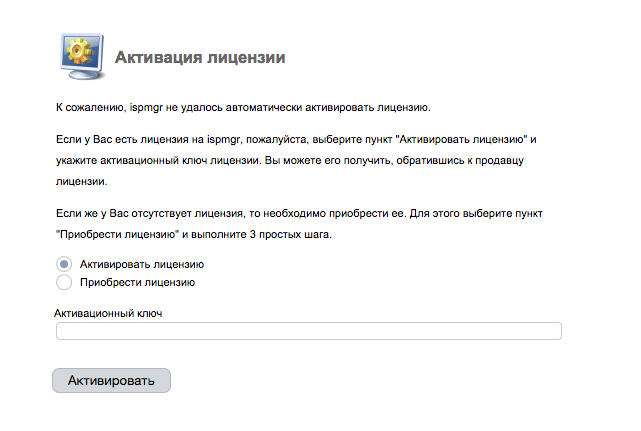
- Приобрести лицензию — если у вас нет лицензии на нужный продукт, необходимо выбрать пункт и воспользоваться краткой инструкцией как купить новую лицензию;
- Активировать лицензию — выберите этот пункт, если же вы уже приобрели лицензию. Скопируйте ключ в поле Активационный ключ и нажмите кнопку Активировать. Ключ можно получить у вашего продавца лицензии или самостоятельно в личном кабинете в свойствах лицензии.
После данного шага алгоритм активации работает по следующей схеме:
- Панель собирает информацию о сервере, делает запрос на лицензионный сервер и ожидает его ответа.
- Лицензионный сервер проверяет была ли выполнена активация лицензии для данного продукта и данного сервера.
- Если активация ещё не была выполнена, то сервер отвечает панели успехом. С текущего момента продукт считается активированным.
- Если активация лицензии для данного сервера уже выполнялась, то сервер ответит отказом в активации и попросит перегенерировать активационный ключ. Вы можете обратится к продавцу лицензии, чтобы перегенерировать активационный ключ.
Если вы удалите файл xxxmgr.lic, то активировать панель текущим ключом уже не удастся. Нужно будет перегенерировать ключ. Скачать напрямую файл лицензии, как для четвертой ветки продуктов, невозможно.
См. также Активация лицензии по ключу.
Утилита licctl
За работу с лицензией отвечает утилита licctl. licctl имеет отдельный лог — /usr/local/mgr5/var/licctl.log. Чтобы включить максимальный уровень дебага для licctl, добавьте следующую строку в файл /usr/local/mgr5/etc/debug.conf:
licctl.* 9
С помощью licctl можно посмотреть информацию о лицензии:
/usr/local/mgr5/sbin/licctl info mgrName mgrName — сокращённое название панели управления:
- ispmgr — ISPmanager;
- billmgr — BILLmanager;
- vmmgr — VMmanager KVM или Cloud;
- vemgr — VMmanager OVZ;
- dcimgr — DCImanager;
- ipmgr — IPmanager;
- dnsmgr — DNSmanager.
Чтобы получить получить лицензию с помощью licctl:
/usr/local/mgr5/sbin/licctl fetch mgrName mgrName — сокращённое название панели управления:
- ispmgr — ISPmanager;
- billmgr — BILLmanager;
- vmmgr — VMmanager KVM или Cloud;
- vemgr — VMmanager OVZ;
- dcimgr — DCImanager;
- ipmgr — IPmanager;
- dnsmgr — DNSmanager.
Технические подробности описаны в статье Технические подробности работы системы лицензирования.